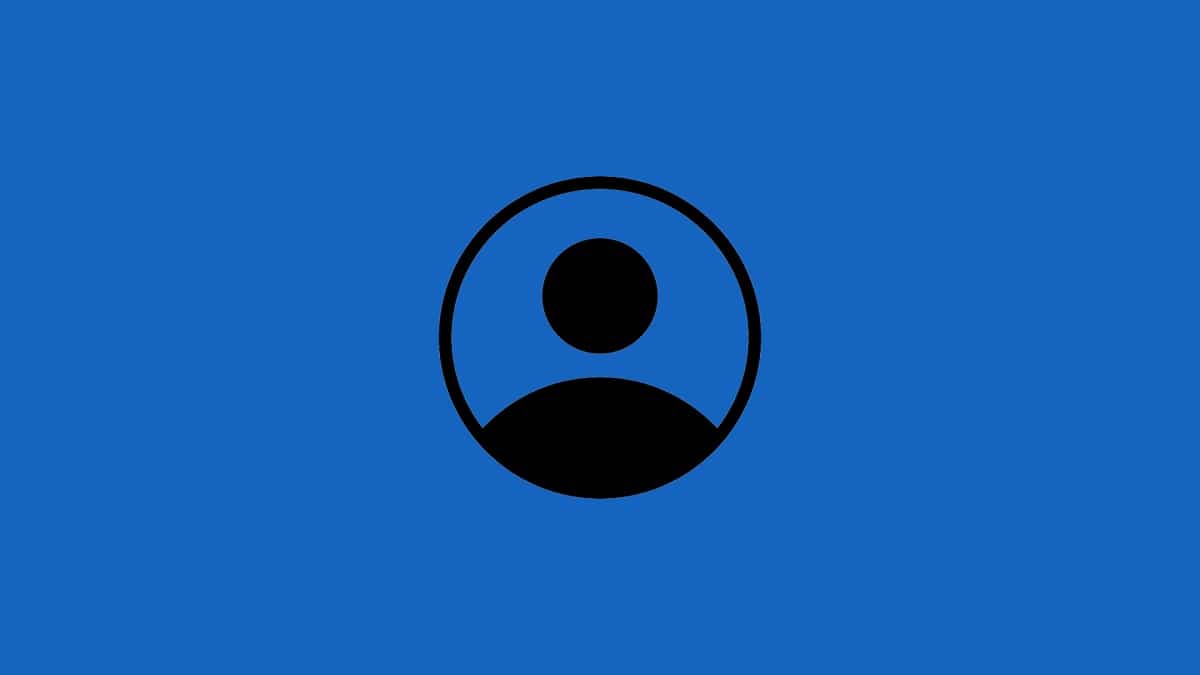
Een probleem waar veel Android-gebruikers wel eens mee te maken hebben gehad is dat de mobiele contacten zijn verdwenen. Een situatie die voor sommige mensen stress kan veroorzaken, maar in werkelijkheid niet zo zou moeten zijn. Aangezien we met een situatie worden geconfronteerd die we te allen tijde zullen kunnen oplossen. Vooral als we ons dit feit snel hebben gerealiseerd.
In de meeste gevallen is het iets we zullen het gemakkelijk op mobiel kunnen oplossen. Daarom, als de contacten op je Android-telefoon zijn verdwenen, gaan we je laten zien wat je in dit geval kunt of moet doen. Omdat je ze kunt herstellen, zodat ze weer in je contactenlijst verschijnen.
Hoe is het gebeurd?
Dit is een situatie die veel Android-gebruikers zeker weten, het had velen kunnen overkomen. Het is belangrijk op te merken dat deze contacten niet op zichzelf zijn verwijderd. Dit is niet iets dat gebeurt, maar het kan wel wij zijn degenen die dit hebben gedaan zonder het te beseffen, wat kan gebeuren als u een Android-telefoon begint te gebruiken en dit systeem niet beheerst. Een fout maken is gebruikelijk en niet ernstig. Ook in dit geval is het iets dat we kunnen oplossen.
Er zijn geen storingen of fouten in het systeem die ervoor kunnen zorgen dat opgeslagen contacten volledig worden verwijderd. Bovendien is het verwijderen van alle contacten van onze Android-telefoon niet iets dat Het gebeurt met een enkel gebaar of door op een knop te drukken, maar er moeten verschillende stappen worden ondernomen om dit mogelijk te maken. Gelukkig is dit een proces dat kan worden teruggedraaid, zodat u zich nergens zorgen over hoeft te maken. U gaat uw contacten herstellen.
Herstel verwijderde contacten op Android
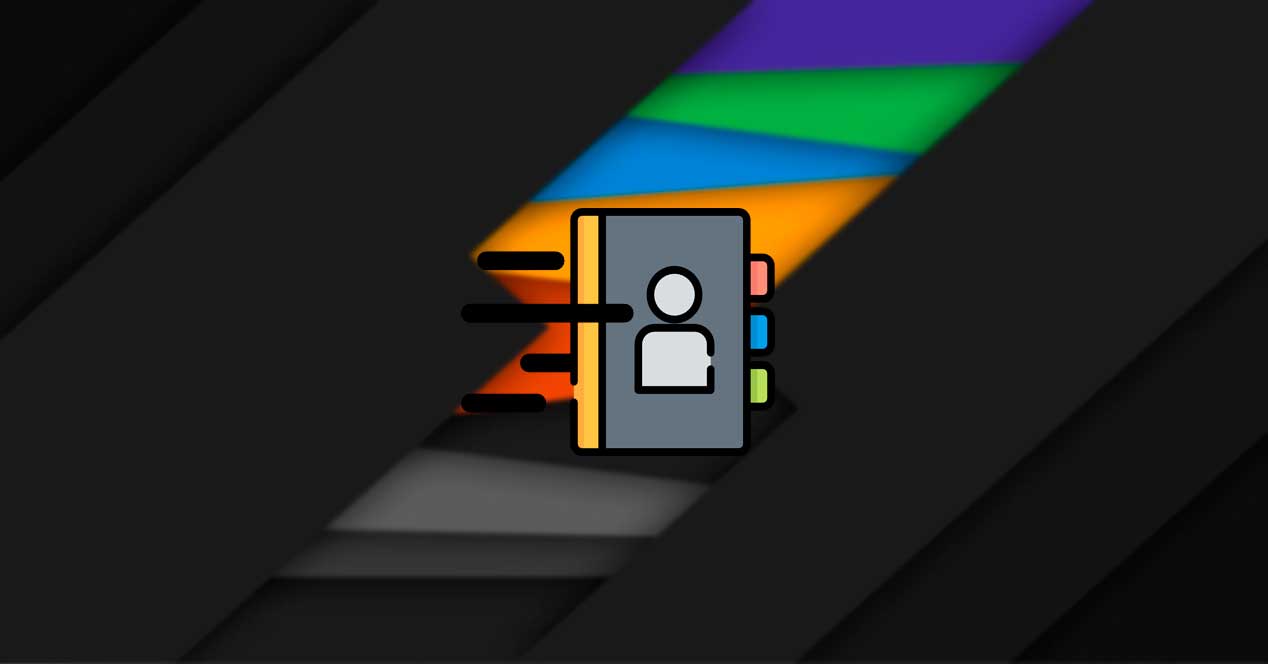
Als de mobiele contacten zijn verdwenenis het tijd om te zoeken naar mogelijke oplossingen voor dit probleem. Android biedt ons een reeks opties waarmee we ze kunnen herstellen, dus er zal altijd een methode zijn die in ons geval werkt. Het maakt niet uit welke contacten-app je op je mobiel hebt staan, de stappen zijn in alle apps van dit type meestal hetzelfde, dus je zult geen problemen ondervinden als het tijd is om dit te doen.
Hieronder laten we u zien welke opties we beschikbaar hebben wanneer we willen verwijderde contacten herstellen op Android. Het besturingssysteem heeft nogal wat manieren om dit te doen. Dus als we ons in deze situatie bevinden, hebben we nogal wat opties. Ze zijn allemaal heel eenvoudig en we hoeven hiervoor geen app van derden te installeren. Het systeem geeft ons voldoende hulpmiddelen.
Bron van app Contacten
Het is mogelijk dat de contacten niet zijn verwijderd, maar binnen de contacten-app tonen contacten van een andere bron of herkomst. In de contacten-app kunnen we de contacten zien op basis van waar ze oorspronkelijk zijn opgeslagen, zoals op de simkaart of in ons Google-account. Daarom kunnen die afkomstig zijn van een bron die we normaal gesproken niet gebruiken, zichtbaar zijn, en daarom lijkt het erop dat we ze hebben geëlimineerd, hoewel dit niet het geval is.
Daarom moet je dit controleren, iets dat eenvoudig kan worden gedaan in de contacten-app op Android en zo deze situatie oplost. Ga naar de app-instellingen en zoek naar de optie om contacten te beheren, zodat u de bron van deze contacten in de app kunt kiezen. U zult zien dat we binnen dit gedeelte van de instellingen verschillende opties hebben met betrekking tot het lettertype. Meestal zijn dit de opties:
- Alle contacten.
- Contacten op de simkaart.
- Contacten aan de telefoon.
- Geassocieerd met het Google-account (degene die u op uw telefoon gebruikt).
Controleer dan Wat is de optie die op dat moment standaard wordt gekozen in de app?en kies vervolgens een andere. Het gebruikelijke is dat we de contacten op de simkaart hebben opgeslagen, maar als we deze weergave niet in de app hebben gekozen, dan lijkt het erop dat de contacten volledig zijn verdwenen. Daarom moeten we de gewenste bron kiezen, waar we die contacten hebben opgeslagen, zodat ze vervolgens weer in de applicatie worden weergegeven. Naast elk van deze bronnen ziet u het aantal contacten dat erin is opgeslagen, dus gebruik deze informatie ook als leidraad. Op deze manier kiest u degene waarvan u ziet dat deze de meeste contacten heeft, namelijk de contacten die u in uw agenda had staan.
Het meest normale is dat dit werkt en dat de contacten opnieuw worden weergegeven in de applicatie op Android. Het probleem zou dus op deze manier opgelost zijn, zonder dat je er verder iets voor hoeft te doen. Een eenvoudige oplossing die we altijd eerst moeten controleren. Omdat het iets is dat een paar seconden duurt.
synchronisatie
Veel mensen slaan contacten op in hun Google-account, zodat ze op deze manier worden gesynchroniseerd met de contacten die we in Gmail hebben. ENOp Android-telefoons hebben we de synchronisatieoptie van deze contacten, zodat ze te allen tijde gesynchroniseerd en bijgewerkt blijven met Gmail, voor het geval er wijzigingen in de informatie optreden. Hierdoor hebben we ook toegang tot de contacten die we via het Google-platform op de telefoon hebben opgeslagen. Het wordt mogelijk om gegevens zoals uw telefoonnummer of e-mailadres van deze mensen direct te zien.
De synchronisatieoptie is mogelijk uitgeschakeld op uw telefoon, waardoor contacten niet op uw telefoon worden weergegeven. Het beste is om deze optie om Google-contacten te synchroniseren altijd actief te houden, zodat contacten altijd worden weergegeven. Bovendien werkt het alsof het een back-up is en is het iets waarmee we alle contacten automatisch kunnen herstellen als we een nieuwe telefoon krijgen of als we de onze herstellen vanwege problemen.
Prullenbak
Dit is iets dat niet alle Android-gebruikers kunnen doen, omdat het afhankelijk is van het merk van de mobiel. Er zijn merken die wanneer we een of meerdere contacten uit de agenda verwijderen, ze deze niet direct of definitief verwijderen, maar ze naar een soort prullenbak sturen. HIJ er zijn nog maximaal 30 dagen over, dus we krijgen de tijd om deze actie ongedaan te maken, voor het geval het een fout was. Als de contacten op Android zijn verdwenen, bevinden ze zich mogelijk in de prullenbak, als ons merk deze optie heeft.
Het is goed om de instellingen te controleren van de contactenapplicatie die we op Android hebben. Mogelijk hebben we deze prullenbak op onze smartphone, waar die verwijderde contacten worden een maand bewaard. Dit is iets dat je gaat zien in de instellingen van deze app, omdat er daarin een optie zal zijn waarmee je de contacten die we hebben kunt beheren of organiseren. Daar hebben we deze prullenbak, waar we kunnen zien of er contacten zijn die we onlangs uit de app hebben verwijderd.
Als dit het geval is en we zien dat alle contacten in de agenda in deze prullenbak staan, dan kunnen we ze herstellen. In deze prullenbak zit een knop waarmee we die contacten kunnen herstellen, of we kunnen ze kiezen en ze vervolgens kunnen herstellen. Op deze manier gaan we deze contacten weer beschikbaar maken in het telefoonboek op Android. Controleer of jouw merk deze optie heeft, want het is iets eenvoudigs en erg handig in gebruik.
Back-up terugzetten op Android
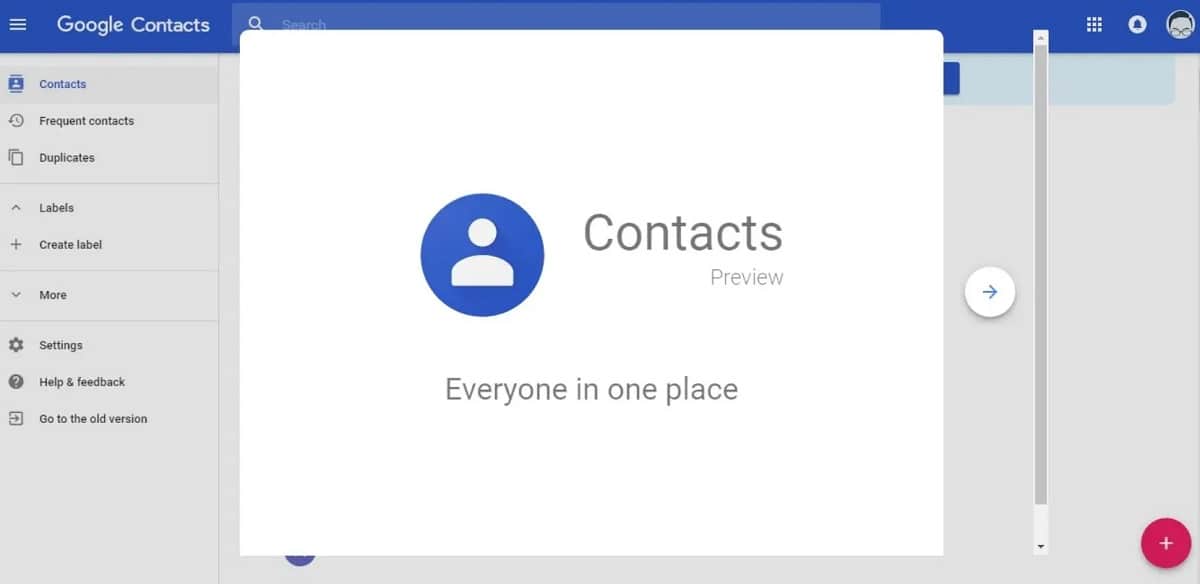
Google maakt met enige regelmaat back-ups op Android. Het is een goede optie als we willen voorkomen dat gegevens verloren gaan als er een storing of probleem aan de telefoon is. Het kan worden gebruikt als de telefoon kapot gaat of als we een nieuwe hebben gekocht, zodat we de gegevens van de oude mobiele telefoon er direct op kunnen zetten. Het is ook iets dat we ook kunnen gebruiken met de contacten die zijn verdwenen of van de telefoon zijn verwijderd.
Als we het Google-gedeelte in de Android-instellingen openen, kunnen we zien dat er een optie is genaamd Configureren en herstellen. Binnen dit gedeelte zijn er verschillende opties beschikbaar. Een van de opties is Contacten herstellen, wat we in dit geval gaan gebruiken. We klikken erop en er wordt ons gevraagd of we de contacten die aan het Google-account zijn gekoppeld, willen herstellen. We klikken dus op het Google-account dat we op die telefoon gebruiken.
Ga dan verder met herstel deze telefoon contacten back-up. Dit is iets dat binnen een paar seconden klaar is, dus we zullen dan zien dat die contacten weer in de agenda verschijnen. Op deze manier hebben we de contacten kunnen herstellen die zijn verwijderd of verdwenen.

